|
Para realizar una importación, accione el botón Más   . En este momento, el asistente se abrirá para ayudar en esta operación. Si elige la opción Mapear por unidad de negocio, haga clic en el botón Iniciar y siga las siguientes etapas: . En este momento, el asistente se abrirá para ayudar en esta operación. Si elige la opción Mapear por unidad de negocio, haga clic en el botón Iniciar y siga las siguientes etapas:
Configuración de la planilla de importación
En la etapa Seleccionar archivo, se debe cargar la planilla que contiene los elementos a importar. Para eso, es necesario tener la planilla previamente configurada. La planilla modelo puede ser obtenida por medio de la sección ¿Primera vez?, de esta etapa de importación.
Llene las celdas de las columnas de la pestaña STRELEMENT de la planilla, con los datos de los elementos que desea importar. La pestaña Orientaciones presenta información sobre los campos de las columnas: si son requeridos, su tipo y su descripción.
Después de llenar los campos necesarios, guarde la planilla. Es importante resaltar que la extensión del archivo debe ser .xls.
Hecho eso, regrese al asistente de importación y ejecute las siguientes etapas:
Seleccionar archivo
En el campo Enviar archivo, realice el upload de la planilla debidamente llenada. El sistema validará si la planilla contiene registros. De lo contrario, emitirá un mensaje informando que existen errores en la configuración de la planilla.
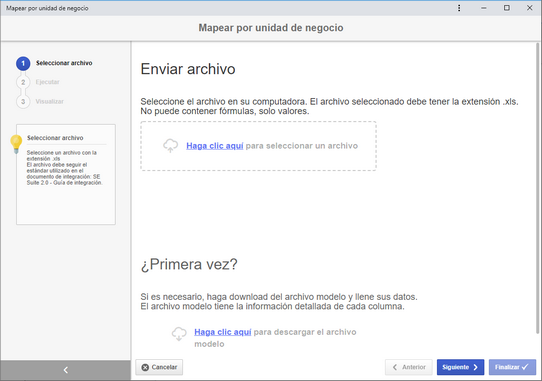
Note que la planilla debe ser exportada en el mismo idioma que será importada en SE Suite. Por ejemplo, si la planilla es exportada con el idioma de SE Suite en inglés, y es importada con el idioma de SE Suite en portugués, el sistema no la validará.
|
Utilice el botón Siguiente, en la parte inferior del asistente, para acceder a la próxima etapa de la cual se encuentra.
Ejecutar
En esta etapa serán listados los datos llenados en el archivo seleccionado en la etapa anterior. Si hay un error con alguna información, regrese la importación para la etapa anterior, corrija el archivo Excel e importe nuevamente. Utilice el botón  de la barra de herramientas lateral para excluir el elemento seleccionado de la lista. Con eso, él no será importado. de la barra de herramientas lateral para excluir el elemento seleccionado de la lista. Con eso, él no será importado.
Si todos los datos listados en esta etapa están correctos, es solo hacer clic en "Siguiente".
Visualizar
En esta etapa serán listados los datos del mapeo que fue importado. Si ha ocurrido un problema, la columna "Descripción del error" informa el error. En este caso, la corrección deberá ser realizada en el archivo Excel y este deberá ser importado nuevamente.
Haga clic en "Finalizar" para finalizar la importación.
▪Utilice el botón Anterior en la parte inferior de la pantalla para volver a una etapa anterior de la importación y realizar las ediciones necesarias. ▪Utilice el botón Cancelar en la parte inferior de la pantalla para salir del asistente de importación. Tenga en cuenta que todos los datos informados hasta el momento actual se perderán. Para realizar esta operación de forma eficaz, es necesario confirmar la pregunta formulada por el sistema. |
|





